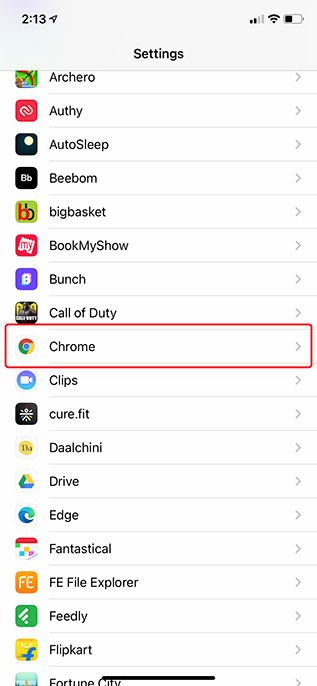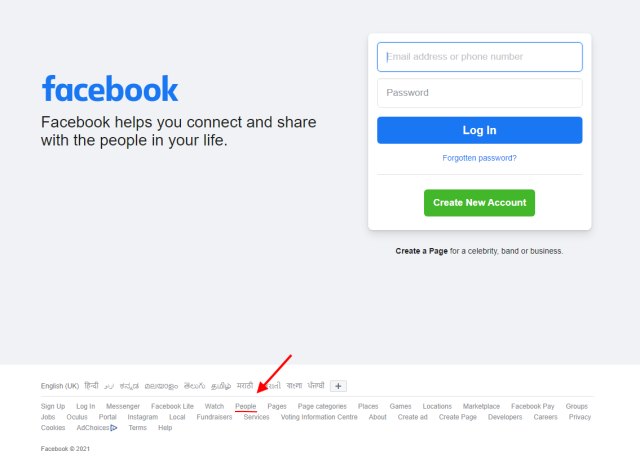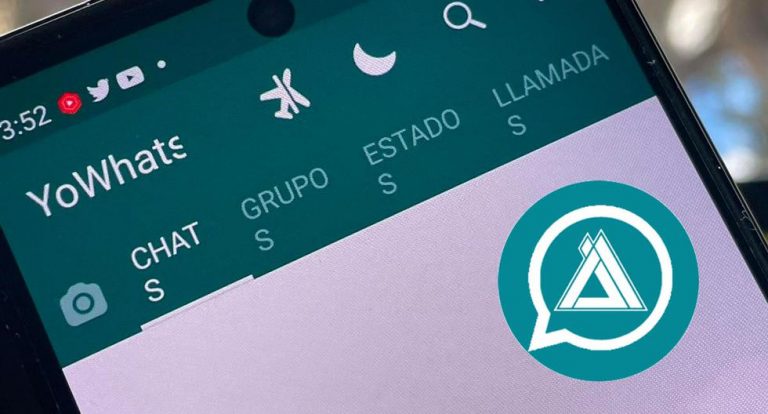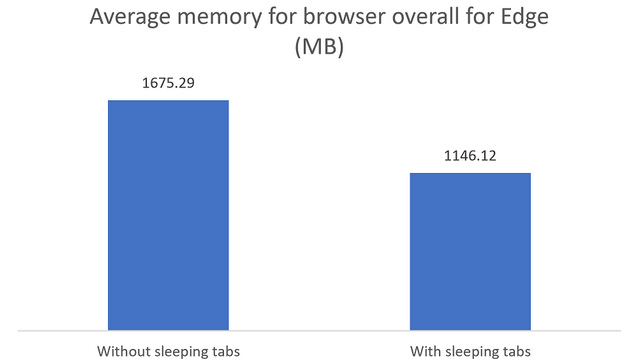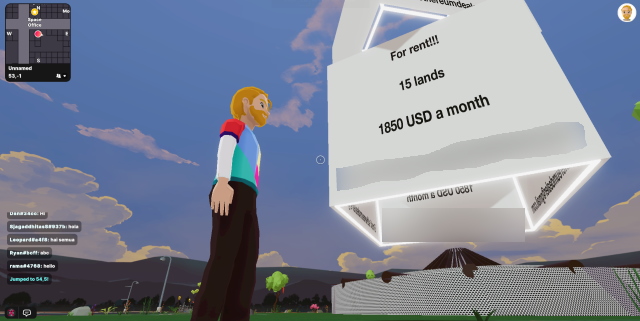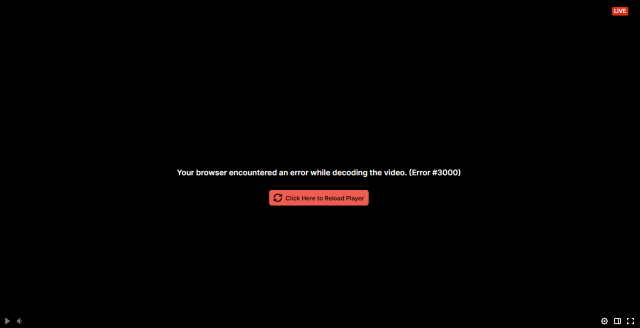Как делиться цитатами с веб-сайтов в Google Chrome
Стоит отметить, что функция стилизованных веб-заметок Chrome в настоящее время доступна в Chrome Beta, Dev и Canary на Android. Мне удалось получить доступ к этой функции в бета-версии Chrome 94.0.4606.31.
Он скрыт за флажком функции, и если вы его еще не видите, вам придется либо установить бета-версию Chrome, либо дождаться, пока Google развернет эту функцию на стабильном канале. С учетом сказанного, давайте погрузимся.
Включите флаг “Webnotes Stylize” в Chrome для Android
1. Откройте Google Chrome и перейдите к chrome: // flags. Затем найдите «WebNotes Stylize». Кроме того, вы можете напрямую получить доступ к флагу, вставив следующий адрес в адресную строку Chrome:
chrome://flags/#webnotes-stylize
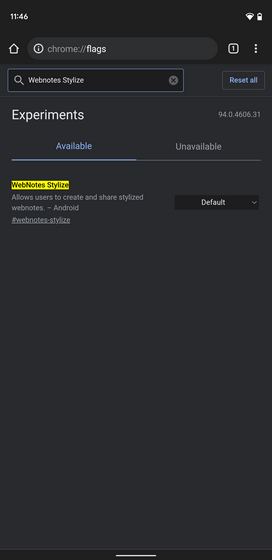
Программы для Windows, мобильные приложения, игры - ВСЁ БЕСПЛАТНО, в нашем закрытом телеграмм канале - Подписывайтесь:)
2. Нажмите «По умолчанию» рядом с флажком Chrome и выберите «Включено» из списка параметров во всплывающих окнах.
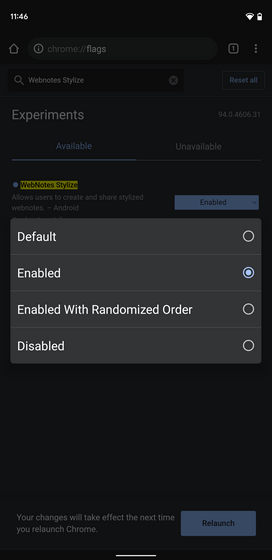
3. После включения флага не забудьте перезапустить браузер. Вы можете нажать кнопку «Перезапустить» в нижней части экрана, чтобы перезапустить Chrome на своем телефоне Android.

Как сделать карточки с цитатами в Google Chrome
Теперь, когда вы включили флаг, вот как с его помощью создавать стильные карточки с цитатами в Chrome для Android:
1. Откройте любой сайт и выделите фрагмент текста, которым вы хотите поделиться в качестве цитаты. Выделив текст, нажмите «Поделиться» и выберите «Создать карточку» на общем листе.
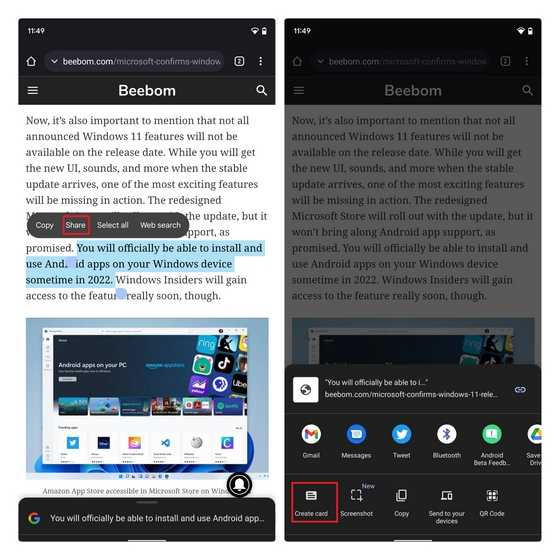
2. На следующей странице теперь вы можете выбрать один из 10 шаблонов тем. Доступны следующие варианты: Классический, Дружественный, Свежий, Мощный, Эффектный, Прекрасный, Заводной, Монохромный, Полужирный и Мечтательный. Выберите понравившуюся тему и нажмите “Далее” в правом верхнем углу. Затем вы увидите общий лист, который вы можете использовать, чтобы скопировать карточку с расценками или поделиться ею с другими приложениями.
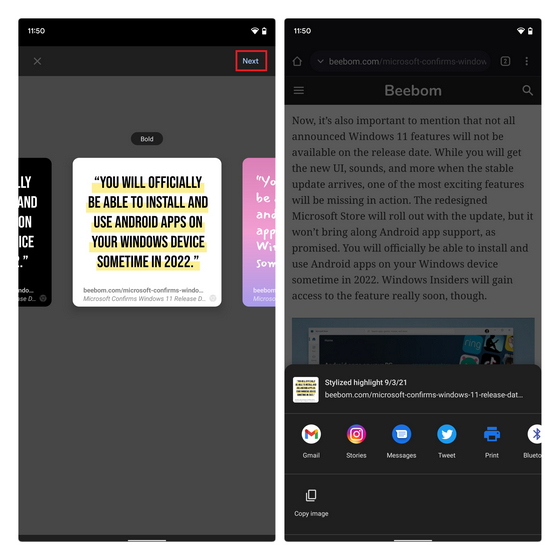
3. Вот как выглядела карточка с цитатами, когда я поделился ею в Telegram. Как вы можете видеть ниже, вы также получаете URL-адрес с изображением, и он ведет прямо к цитируемому тексту на веб-сайте. Вот и все. Теперь вы создали стильную карточку с цитатами прямо в Chrome, не полагаясь на сторонние приложения для редактирования фотографий.
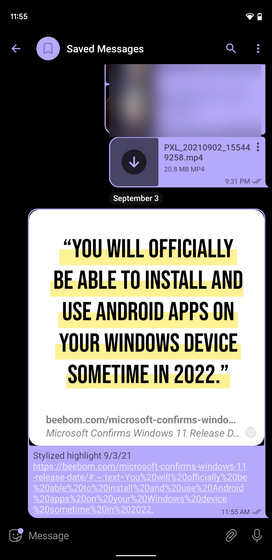
Создавайте карточки с цитатами с сайтов и делитесь ими с помощью Google Chrome
Учитывая удобство стилизованных выделений, мы могли ожидать, что команда Chrome скоро добавит эту отличную функцию в стабильную версию браузера, надеюсь, в следующем выпуске. Если у вас есть вопросы или предложения, дайте нам знать в комментариях ниже.